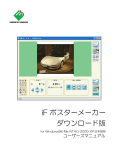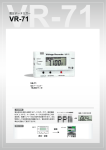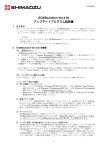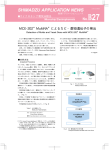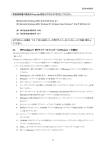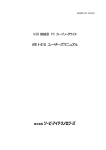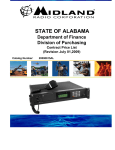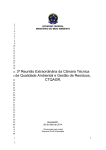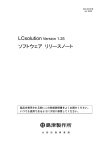Download GCMSsolution Ver.1.21 アップデートプログラム説明書
Transcript
225-18430 GCMSsolution バージョン 1.21 アップデートプログラム説明書 (株)島津製作所 1. 分析計測事業部 はじめに 本アップデートプログラムを実行することにより、GCMSsolution バージョン 1.20 以上から最新 のバージョン 1.21 へアップデートすることができます。下記の「3. インストール手順」の手順で アップデートしてください。 <ご注意> 本アップデートプログラムは、必ず GCMSsolution バージョン 1.20 以上がインストールされた状 態で実施してください(サプリメントバージョン 1.20SU1 も含みます) 。バージョン 1.20 未満から はアップデートを実施できません。 2. GCMSsolution バージョン 1.21 の概要 1) 変更点について GCMSsolution バージョン 1.21 では、下記の点が変更されています。 1. Windows Vista 対応 GCMSsolution バージョン 1.21 から、Windows Vista® Business 32 ビット版 SP1 に対応し ました。 * Windows Vista は、米国 Microsoft Corporation の米国および他の国における登録商標です。 2. 不具合修正および機能改良 バージョン 1.20SU1 以降に発見された不具合の修正、及びいくつかの機能改良を行っていま す。バージョン 1.21 で修正、及び改良された項目の詳細は、「5.修正・改良された内容」をご 参照ください。 2) GCMSsolution バージョン 1.21 ご使用上の注意 以下の注意をご一読の上、バージョンアップを行ってくださいますようお願い致します。 GCMSsolution Ver.1.02 およびそれ以前のバージョンで作成したチューニングファイル は、Ver.1.20 以降では使用できません。Ver.1.02 以前からバージョンアップする際は、新 たにチューニングファイルを新規作成してチューニングし直してください。 MS 用ドライバをインストールする際は、あらかじめ GCMSsolution をインストールし ておいてください。またインストール時のドライバの指定場所は、 GCMS-QP5000/QP5050A 取 扱 説 明 書 に 記 載 の 場 所 で は な く 、 C:¥GCMSsolutioin¥Program を指定してください。 1/8 GCMSsolution Ver.1.21 は、Windows 2000, Windows XP Professional, Windows Vista Business のいずれかの OS が搭載された PC でのご使用を推奨します。 3. インストール手順 3.1 インストール 1) GCMS 分析など、Windows 上で起動しているプログラムをすべて終了してください。 2) ハードディスクまたは CD-R 等にコピーされているアップデートプログラムの GCMSsolution フォルダ内の Setup.exe を実行します。 Windows Vista では、Setup.exe を実行したときに「プログラムを続行するにはあなたの許可 が必要です」という [ユーザーアカウント制御] 画面が表示されることがあります。その際は、 [続行] を選択してください。 3) 画面の指示に従ってインストール作業を行ってください。 4) 再起動をした後、デスクトップの「GCMS 分析」アイコンをダブルクリックして GCMS 分析 画面を起動してください。 3.2 確認 1) GCMS 分析画面で、[ヘルプ]メニューの[バージョン情報]を選択します。バージョン番号が 「1.21」であることを確認してください。 2) [ツール]メニューの[プログラムの改ざんチェック]を選択します。「プログラムの改ざんチェッ ク」ダイアログの「実行」ボタンをクリックして、「改ざん無し」と表示されることを確認して ください。 ご不明な点がございましたら、弊社「島津分析コールセンター」までお問い合わせください。 [東京(03)3219-1691 または 京都(075)813-1691] 4. Windows Vista 上でご使用になられる際のご注意 ・ 分析レポートの PDF 出力機能をお使いいただくためには Adobe 社の Acrobat が別途必要にな りますが、Windows Vista でご使用の際は Acrobat の Windows Vista 対応バージョン(Ver.8 以降)をご使用ください。 PDF 出力の設定方法は、GCMS-QP5000/5050A の取扱説明書「B.1.2 ポストスクリプトドラ イバのインストール」に記載されています。Windows Vista の場合も同様に操作してください。 ・ Windows Vista では、標準搭載日本語フォントとして、「メイリオ」が搭載されています。 GCMSsolution Ver.1.21 の画面表示およびレポート印刷において「メイリオ」フォントを指定し たとき、文字切れ、文字化けなどが発生する場合があります。画面表示・レポート印刷では、 「メ イリオ」フォントをご使用にならないことを推奨いたします。 2/8 ・ Windows Vista では、新規に作成したフォルダのセキュリティに関する既定値が厳しくなって いることや、OS のユーザーアカウント制御(UAC)機能の影響により、他の Windows ユーザ ーが作成したデータファイルやメソッドファイル等を使用できない場合があります。そのため GCMSsolution や関連オプションソフトウェアでは、セキュリティ権限を変更して、インストー ル先フォルダ以下ではファイルを共有できるようにしています。 もしインストール先のフォルダ(またはそのサブフォルダ)以外の場所に新規にデータフォルダ を作成する場合、サブフォルダの作成やファイルの保存などの操作ができなくなったり、他のユ ーザーがファイルを参照できないことがあります。このようなときは、Windows の機能を使用 してフォルダのセキュリティ設定を変更してください。 ・ Windows Vista で MS 用ドライバをインストールする際は、以下の手順で操作してください。な お、MS 用ドライバのインストールは、PC に GCMSsolution をインストールした後に行ってくださ い。 1. Windowsを起動したまま、MSをPC/IFボードに接続します。自動的に「新しいハードウェ アが見つかりました」ウィンドウが開きます。 「ドライバソフトウェアを検索してインストールします(推奨)」をクリックします。 ユーザーアカウント制御のウィンドウが表示されますので、「続行」ボタンをクリックして ください。 3/8 2. 「SHIMADZU GCMS-QP5000 SCSI Processor Deviceのドライバソフトウェアをオンラ インで検索しますか?」ウィンドウが表示された場合、「オンラインで検索しません」をク リックします。この画面が表示されないときは、手順3 に進みます。 3. 「SHIMADZU GCMS-QP5000 SCSI Processor Deviceに付属のディスクを挿入してくだ さい」ウィンドウが表示されます。 「ディスクはありません。他の方法を試します」をクリックします。 4/8 4. 「このデバイス用のドライバソフトウェアが見つかりませんでした。」ウィンドウが表示さ れます。「コンピュータを参照してドライバソフトウェアを検索します(上級)」をクリッ クします。 5. 「コンピュータ上のドライバソフトウェアを参照します。」ウィンドウが表示されます。 「参照」ボタンを押して、C:¥GCMSsolution¥Program(C: はGCMSsolution がインスト ールされているドライブです)を指定します。「次へ」ボタンをクリックします。 5/8 6. デバイスドライバのインストールが開始されます。 途中、「このデバイスソフトウェアをインストールしますか?」というダイアログが表示さ れた場合は、「インストール」をクリックしてください。 7. 「このデバイス用のソフトウェアは正常にインストールされました。」ウィンドウに替わり ます。「閉じる」ボタンをクリックします。 6/8 5. 修正・改良された内容 GCMSsolution Ver.1.21 では、Ver.1.20 SU1 から以下の点が改良されています。 分類 全般 改良された内容 従来の推奨 OS(Windows XP、2000)に加え、Windows Vista 上でも正常に動作するよ うになりました。 データ採取 TurboMatrixHS の ROM バージョン 2.x を制御できるようになりました。 GCMSsolution Ver.1.21 では、Ver.1.20 SU1 から以下の問題が修正されています。 分類 修正された内容 データ採取 不適切な文字(「:」「/」「¥」)を含んだデータファイル名を指定することができ、そのた め測定してもデータファイルが作成されない場合がありました。 ⇒不適切な文字を含んだファイル名を指定できないようにしました。 測定が正常に行われず、データファイルを読み込んだときに「クロマトデータ/スペクト ルデータが壊れています。」と表示されることがありました。 メソッド編集権限の無いユーザーがログインしてメソッドファイルを開いたとき、HS の パラメータが正しく読み込まれない場合がありました。 圧力を psi や kgf/cm2 で表示している時、適切な圧力をメソッドに指定しているにもかか わらず、「0.1 単位で値を設定してください」というエラーメッセージが表示されること がありました。 バッチ分析の途中で、稀にアプリケーションエラーが発生して異常終了してしまう場合が ありました。不具合を修正しました。また、同じくバッチ分析の途中で、稀にエラーも無 く分析画面が消えてしまう場合がありました。これらの不具合を修正しました。 AOC-5000 を使用してバッチ分析を開始したとき、稀にソフトウェアが異常終了すると きがありました。 バッチ処理 バッチ分析中に一時的に真空度が悪くなった場合、バッチ分析がその行で中止されること がありました。真空度が改善された場合は、バッチ分析を継続するように修正しました。 データ解析 長時間分析を行ったデータにて MIC を表示すると異常終了する不具合を修正しました。 データファイルに名前をつけて保存した後、別のデータファイルを読み込もうとした時、 レポートフォーマットの保存のメッセージで「はい」を選択すると、プログラムが異常終 了しました。本不具合を修正しました。 定量手動波形処理等によって同定ピークを別のピークに替えても、変更前の TIC ピーク にピークコメント(化合物名など)が残ったままになっていました。 スペクトル処理テーブルからスペクトルをライブラリへ登録するとき、[前回の減算結果 をもとに繰り返して減算]機能を用いて作成したスペクトルは正しく登録されませんでし た。 化合物テーブルで濃度が降順に設定された折れ線検量線を用いて定量計算したときに、濃 度値が正しく計算されないことがありました。 CLASS-5000 のメソッドファイルを GCMSsolution のファイルに変換するときに、稀に ソフトウェアが異常終了することがありました。 レポート出力 メソッドアイテムをレポート出力したとき、スペクトルフォーマットパラメータの水素補 正値や同定パラメータのデフォルトバンド幅、化合物テーブルのバンド幅の値が正しく出 力されるよう修正しました。 7/8 レ ポ ー ト 出 力 印刷をプリンタと PDF の両方に出力するとき、プリンタでの印刷物と PDF とで印刷日 (続き) 時が僅かに異なっている場合がありました。 ⇒ 両方とも同じ日時が出力されるよう修正しました。 Adobe Acrobat バージョン 9 を使用している場合、PDF 出力を実施できませんでした。 検量線 ライブラリ編集 定量ブラウザ 他のプログラムで使用しているメソッドファイルを読み込み専用で開くとき、メッセージ ダイアログでキャンセルを選択すると、稀にソフトウェアが異常終了することがありまし た。 化合物テーブルの濃度に 0 が設定されている場合、検量線を正しく作成できなかったり、 重み付け検量線が画面に表示されないことがありました。 検量線をレポート出力したとき、検量線が最大濃度の検量点までしか描画されていません でした。 ライブラリ化合物の構造式に WMF 形式のファイルを設定すると、異常終了する場合が ありました。 ライブラリ編集画面でレポートのプレビュー中に×ボタンで画面を閉じると、プログラム が異常終了しました。 バッチファイルを用いて、データファイルとメソッドファイルを読み込んだ時、意図しな いフォルダのファイルを読み込むことがありました。また、データファイルが読み込まれ ないこともありました。不具合を修正しました。 サマリレポートでプレビューまたは印刷を行ったとき、稀にソフトウェアが異常終了する ことがありました。 8/8